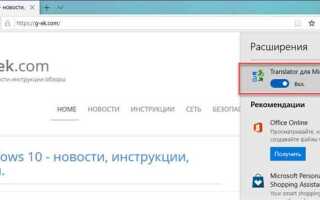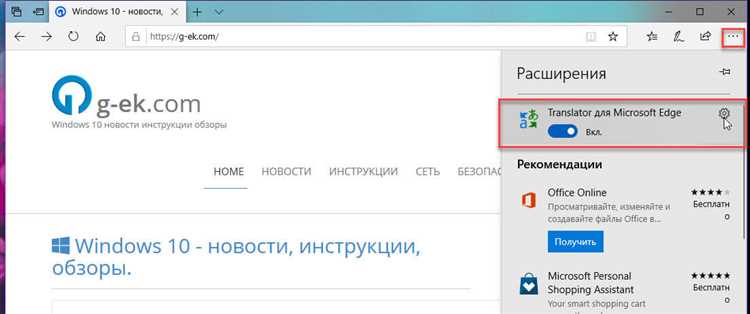
Браузер Microsoft Edge поддерживает централизованную установку расширений через групповую политику, что позволяет администраторам внедрять необходимые инструменты без участия конечных пользователей. Это особенно актуально для корпоративной среды, где важно обеспечить единый набор функций и соблюдение политик безопасности.
Для управления расширениями используется политика Control which extensions are installed silently (Configures the list of extensions that install silently without user interaction). Она доступна в редакторе групповых политик (gpedit.msc) или через реестр Windows. Расширения указываются в формате идентификатор_расширения;URL_обновления. Например: abcd1234efgh5678;https://edge.microsoft.com/extensionwebstorebase/v1/crx.
Идентификаторы расширений можно получить, установив нужное расширение вручную и перейдя в раздел edge://extensions. Там следует включить режим разработчика, после чего отобразится уникальный ID каждого установленного расширения. Адрес обновления для расширений из официального магазина Edge – https://edge.microsoft.com/extensionwebstorebase/v1/crx.
После применения политики или внесения изменений в реестр, установка расширений происходит автоматически при следующем запуске браузера или входе пользователя в систему. Чтобы обеспечить применение настроек ко всем пользователям, следует использовать политику на уровне компьютера, а не текущего пользователя.
Для больших инфраструктур рекомендуется использовать Microsoft Endpoint Manager (Intune) или Active Directory Group Policy Management, что упрощает массовое развёртывание и последующее управление расширениями на устройствах под управлением Windows 10 или 11.
Вот HTML-план информационной статьи с заголовками и узкими прикладными заголовками , как ты просил:
Подготовка среды: минимальные требования и учетные политики
- Windows 10 версии 1709 и новее, либо Windows Server 2016 и выше.
- Предварительно установлен Microsoft Edge (Chromium-based).
- Необходима политика Active Directory либо Azure AD для централизованного управления.
- Разрешён доступ к интернету для загрузки расширений из Microsoft Store или вручную с локального источника.
Поиск идентификатора и источника расширения
- Перейти в Microsoft Edge Add-ons: https://microsoftedge.microsoft.com/addons.
- Открыть нужное расширение и скопировать его ID из URL (последняя часть ссылки после
detail/). - Для оффлайн-установки скачать .crx файл через DevTools или сторонние утилиты.
Настройка групповой политики для принудительной установки
- Открыть редактор групповой политики:
gpedit.msc. - Перейти в раздел:
Политика компьютера → Административные шаблоны → Microsoft Edge → Расширения. - Включить параметр
Настройка принудительно устанавливаемых расширений. - Добавить строку в формате:
extension_id;https://edge.microsoft.com/extensionwebstorebase/v1/crx.
Развертывание через реестр для локальных сценариев
- Открыть редактор реестра:
regedit. - Перейти в раздел:
HKEY_LOCAL_MACHINE\SOFTWARE\Policies\Microsoft\Edge\ExtensionInstallForcelist. - Создать строковый параметр с числовым именем (например,
1), значением:extension_id;https://edge.microsoft.com/extensionwebstorebase/v1/crx. - Для оффлайн-установки использовать путь к локальному .crx:
extension_id;file:///C:/extensions/your_extension.crx.
Проверка применения политики и устранение проблем
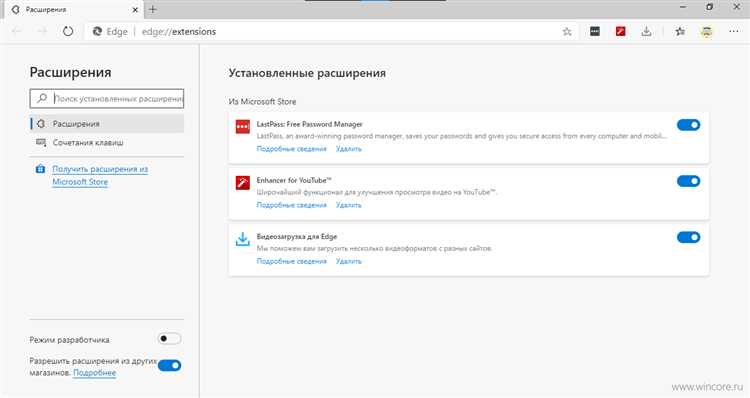
- Выполнить команду
gpupdate /forceи перезапустить браузер. - Открыть страницу
edge://policyи убедиться в наличии нужных записей. - Проверить
edge://extensions– расширение должно быть установлено и не отключаемо. - При отсутствии установки – проверить права доступа к crx-файлу и корректность идентификатора.
Как установить расширения Edge через групповые политики (GPO)
Откройте редактор групповых политик (gpedit.msc) на контроллере домена или используйте редактор локальных политик, если нужно настроить одну машину. Перейдите в раздел: «Конфигурация компьютера» → «Административные шаблоны» → «Microsoft Edge» → «Расширения».
Дважды щелкните параметр «Настройка списка принудительно установленных расширений». Включите политику и нажмите «Показать». В открывшемся списке добавьте идентификаторы нужных расширений с URL-адресом обновления. Пример строки: abcdefghijklmnopabcdefghijklmnop;https://edge.microsoft.com/extensionwebstorebase/v1/crx.
Чтобы получить ID расширения, установите его вручную в Edge, затем откройте edge://extensions и включите режим разработчика. Идентификатор будет указан под названием расширения.
Если вы используете ADMX-шаблоны, скачайте актуальные версии с сайта Microsoft и скопируйте файлы .admx и .adml в каталог политики: C:\Windows\PolicyDefinitions и соответствующую языковую папку.
После применения политики расширение автоматически установится у всех пользователей при следующем запуске Edge. Убедитесь, что служба обновлений работает и доступ к URL обновления не блокируется прокси или брандмауэром.
Где найти идентификатор расширения и его источник для массовой установки
Идентификатор расширения в Microsoft Edge можно получить, установив расширение вручную из Edge Add-ons и перейдя по адресу edge://extensions. Включите режим разработчика – идентификатор отобразится под названием расширения. Это уникальный 32-значный код, необходимый для централизованной установки через групповые политики или скрипты.
Источник расширения определяется по URL в магазине. Для Edge Add-ons используйте префикс https://edge.microsoft.com/extensionwebstorebase/v1/crx, к которому добавляется идентификатор. Пример строки для политики ExtensionInstallForcelist в GPO: abcdefghijklmnopabcdefghijklmnop;https://edge.microsoft.com/extensionwebstorebase/v1/crx.
Если расширение размещено во внутреннем репозитории или распространяется вручную, указывается путь к .crx-файлу в локальной сети. В таком случае нужно также задать параметр ExtensionInstallSources с указанием допустимых URL, например: file://*, http://internal-server/extensions/*.
Для Chrome Web Store идентификатор аналогичен, но источник меняется на https://clients2.google.com/service/update2/crx. Однако Microsoft официально рекомендует использовать Edge Add-ons для совместимости и поддержки.
Настройка автоматической загрузки расширений через реестр Windows
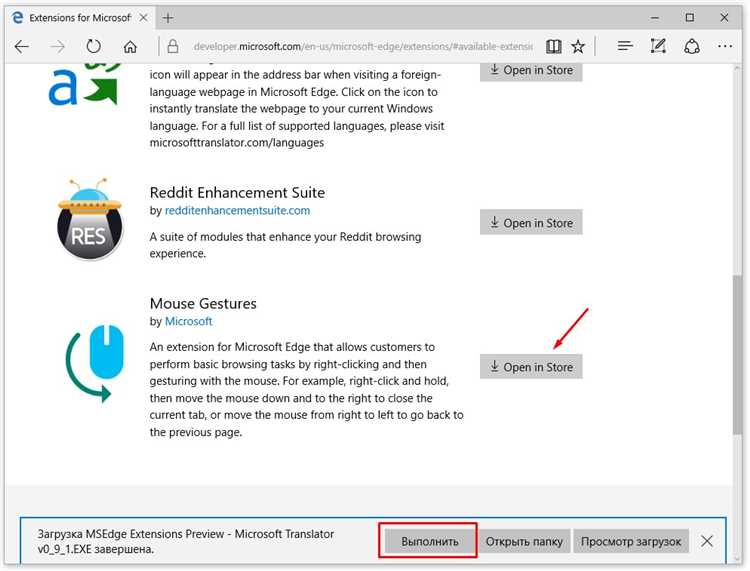
Для централизованной установки расширений в Microsoft Edge используется параметр реестра ExtensionInstallForcelist. Он позволяет автоматически загружать и активировать расширения при запуске браузера для всех пользователей.
Откройте редактор реестра (regedit.exe) и перейдите в раздел:
HKEY_LOCAL_MACHINE\SOFTWARE\Policies\Microsoft\Edge\ExtensionInstallForcelist
Если раздел отсутствует, создайте его вручную. Далее добавьте строковые параметры с уникальными именами (например, 1, 2, 3 и т.д.). В качестве значения укажите идентификатор расширения и URL-адрес источника, разделённые точкой с запятой. Пример:
1 = hdokiejnpimakedhajhdlcegeplioahd;https://clients2.google.com/service/update2/crx
Идентификатор можно получить из URL-адреса страницы расширения в Chrome Web Store. Edge поддерживает установку из Chrome Web Store при включённой соответствующей опции.
После внесения изменений перезапустите Edge или выполните команду gpupdate /force, чтобы настройки применились немедленно.
Для применения к 64-битной системе убедитесь, что путь к ключу создан в нужной ветке. Альтернативно используйте групповые политики с теми же параметрами, если требуется централизованное администрирование в домене.
Добавление расширений Edge в образ Windows с помощью DISM
Для интеграции расширений Microsoft Edge в офлайн-образ Windows необходимо использовать DISM и механизм загрузки расширений через групповую политику. Прямое встраивание .crx-файлов в образ не поддерживается, поэтому применяется метод регистрации URL-адресов установочных пакетов и политики автозагрузки.
1. Смонтируйте образ Windows с помощью DISM:
DISM /Mount-WIM /WimFile:D:\install.wim /Index:1 /MountDir:D:\Mount
2. Создайте каталог для размещения политики:
mkdir D:\Mount\Windows\PolicyDefinitions
3. Скопируйте административные шаблоны Edge (ADMX и ADML) в соответствующие каталоги образа:
copy .\msedge.admx D:\Mount\Windows\PolicyDefinitions\
copy .\ru-RU\msedge.adml D:\Mount\Windows\PolicyDefinitions\ru-RU\
4. Создайте файл локальной групповой политики с настройками расширений. Используется параметр:
ExtensionInstallForcelist
Формат значения:
[ID_расширения];[URL_установки]
Пример:
lkmlkkkdfgjhfghkghkgh;https://clients2.google.com/service/update2/crx
5. Внесите параметр в реестр образа:
reg load HKLM\OfflineSoftware D:\Mount\Windows\System32\config\SOFTWARE
reg add "HKLM\OfflineSoftware\Policies\Microsoft\Edge\ExtensionInstallForcelist" /v 1 /t REG_SZ /d "lkmlkkkdfgjhfghkghkgh;https://clients2.google.com/service/update2/crx" /f
reg unload HKLM\OfflineSoftware
6. Завершите работу с образом:
DISM /Unmount-WIM /MountDir:D:\Mount /Commit
После развертывания системы расширение автоматически загрузится при первом запуске Edge, если устройство подключено к интернету. Убедитесь, что установочный URL доступен, иначе установка не произойдёт.
Ограничение удаления расширений пользователями через административные шаблоны
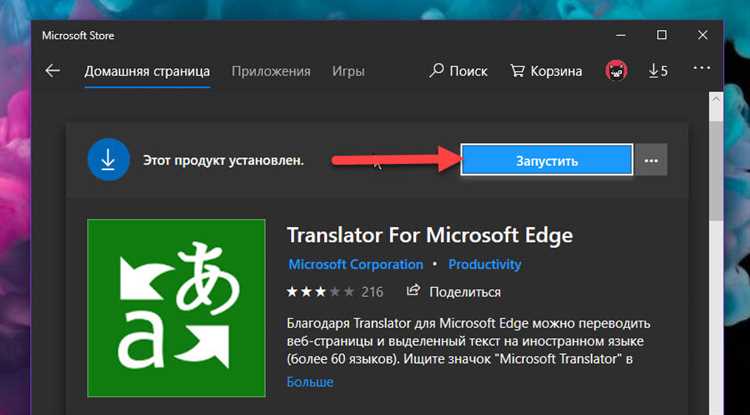
Для управления безопасностью и предотвращения случайного или намеренного удаления расширений в браузере Microsoft Edge можно использовать административные шаблоны. Это позволяет администраторам жестко контролировать, какие действия доступны пользователям, ограничивая их возможности по изменению установленных расширений.
Чтобы настроить ограничение удаления расширений, необходимо применить соответствующие настройки в административных шаблонах Group Policy или через реестр. Для этого следует выполнить следующие шаги:
- Скачайте и установите административные шаблоны для Microsoft Edge, если они еще не установлены.
- Откройте редактор групповой политики (gpedit.msc) или редактор реестра (regedit) в зависимости от используемого метода настройки.
- Перейдите в раздел
Конфигурация пользователя -> Административные шаблоны -> Microsoft Edge -> Расширения. - Активируйте политику Разрешить пользователям удалять расширения и установите ее значение на Отключено. Это предотвратит возможность удаления расширений через интерфейс браузера.
Кроме того, можно использовать политику Управление списком разрешенных расширений, чтобы ограничить набор расширений, которые могут быть установлены пользователями. Это особенно полезно для организации, где важно, чтобы пользователи работали только с определенным набором инструментов.
Для применения данных настроек через реестр, используйте следующие ключи:
HKEY_LOCAL_MACHINE\SOFTWARE\Policies\Microsoft\Edge\ExtensionSettingsдля ограничения установленных расширений.HKEY_LOCAL_MACHINE\SOFTWARE\Policies\Microsoft\Edge\Extensionsдля управления доступностью установки и удаления расширений.
Использование этих политик помогает повысить уровень безопасности, минимизируя риск случайного удаления критически важных расширений или вмешательства в работу браузера.
Применение политики установки расширений в среде Azure AD и Intune
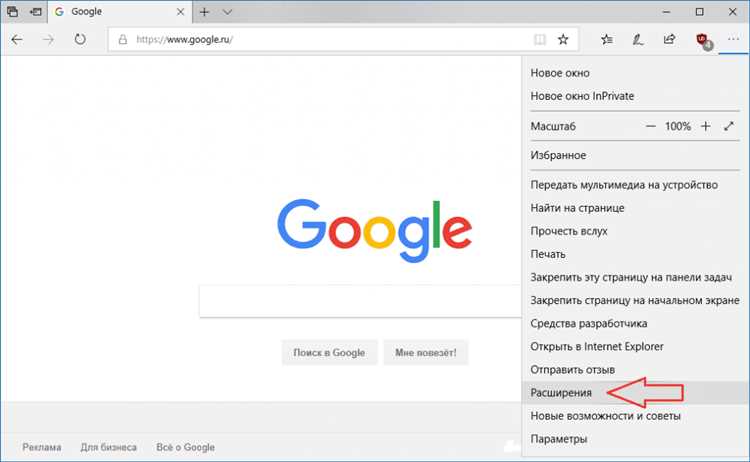
Для управления установкой расширений Microsoft Edge в организации с использованием Azure Active Directory (Azure AD) и Microsoft Intune необходимо настроить соответствующие политики. Это позволяет централизованно контролировать доступ к нужным расширениям и обеспечить безопасность рабочих процессов.
Первым шагом является создание политики в Intune для управления настройками браузера Edge. В Intune можно настроить параметры установки расширений с помощью профилей конфигурации, которые затем применяются ко всем устройствам, находящимся под управлением организации. Для этого необходимо создать профиль конфигурации для Edge и указать в нем список разрешенных расширений или ссылок на их установку.
Для добавления расширений через Intune в профиль конфигурации следует использовать раздел «Настройки браузера» и настроить политику установки расширений. Указываются ссылки на расширения в магазине Microsoft или конкретные URL, которые должны быть загружены в браузер. Это дает возможность организациям управлять стандартом расширений и избежать установки нежелательных приложений.
Azure AD используется для идентификации и аутентификации пользователей, что позволяет привязывать политики установки расширений к определенным группам пользователей или устройствам. Интеграция с Azure AD дает возможность динамически настраивать установки в зависимости от роли пользователя, группы или устройства, обеспечивая гибкость в управлении политиками.
Для более детального контроля можно использовать политику «Force Installed Extensions», которая позволяет автоматически устанавливать расширения на устройства без вмешательства пользователей. Эта настройка полезна для установки критически важных корпоративных инструментов, таких как антивирусы, VPN-клиенты или другие сервисы, которые должны быть всегда активными.
С помощью Azure AD и Intune также можно настроить политику для блокировки определенных расширений, что помогает предотвратить установку вредоносных или несанкционированных расширений на устройствах. Это добавляет дополнительный слой безопасности, уменьшая риски от использования ненадежных или вредоносных расширений в корпоративной среде.
Как обновляются расширения при централизованной установке
Обновление расширений при централизованной установке в Microsoft Edge осуществляется через групповые политики или Microsoft Endpoint Manager. Важно настроить автоматическое обновление, чтобы расширения всегда соответствовали последним версиям, обеспечивая безопасность и функциональность.
Для управления обновлениями через групповые политики, администратор должен включить политику «Auto-Update Extensions» (Автоматическое обновление расширений). Это позволяет браузеру автоматически загружать и устанавливать обновления, выпущенные для расширений, без участия пользователя. Настройка осуществляется в редакторе групповых политик, где указывается частота проверки обновлений.
Если используются сторонние инструменты управления, такие как Microsoft Endpoint Manager, обновления могут быть контролируемыми на уровне устройства или пользователя. Администратор может настроить политику, которая будет обновлять расширения на всех устройствах автоматически или по мере необходимости, ограничив возможность пользователей отклонять обновления.
Кроме того, важно учитывать настройки «Force-installed Extensions» (Принудительно установленные расширения). После централизованной установки этих расширений они автоматически обновляются, если включена политика автообновлений. Администраторы могут задать обновления с определенной периодичностью или настроить их синхронизацию с выходом новых версий через установленные каналы.
Если расширение установлено через файл .zip или с использованием функции установки из командной строки, обновления могут потребовать дополнительных действий. В этом случае может потребоваться ручная проверка на наличие новых версий или изменение источников обновлений для автоматической синхронизации с сервером разработчика.
Важно также следить за совместимостью версий браузера и расширений. Иногда обновление браузера может требовать установки новой версии расширения. Настройка механизмов автоматической проверки и обновлений помогает минимизировать риски несовместимости.
Проверка работы установленных расширений от имени пользователя
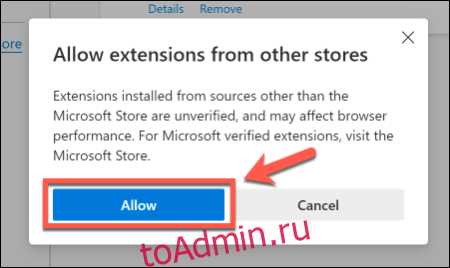
После установки расширений для Microsoft Edge важно удостовериться в их правильной работе. Для этого выполните несколько простых шагов.
1. Откройте браузер и введите edge://extensions в адресной строке для доступа к списку установленных расширений. Здесь можно увидеть все активные расширения, их версии и состояние. Убедитесь, что нужное расширение включено (переключатель должен быть в положении «Включено»).
2. Для каждого расширения проверьте его иконку в панели инструментов. Если иконка отображается, это означает, что расширение активно. Щелкнув по ней, можно открыть его интерфейс и проверить функциональность.
3. Некоторые расширения требуют дополнительных настроек. Откройте их настройки через раздел Управление расширением на странице edge://extensions. Проверьте, правильно ли настроены параметры, соответствующие вашим требованиям.
4. Если расширение не работает как ожидалось, попробуйте отключить и включить его заново, перезагрузив браузер. В случае продолжительных проблем проверьте совместимость с версией браузера.
5. Для более глубокой диагностики можно открыть Консоль разработчика (клавиша F12) и переключиться на вкладку «Console». Здесь могут появляться сообщения об ошибках, связанных с конкретными расширениями. Это поможет выявить возможные проблемы с работой расширения или его конфликтами с другими дополнениями.
6. Также стоит проверить, не блокирует ли антивирус или настройки безопасности работу расширений. Некоторые расширения могут не функционировать из-за политики безопасности на компьютере.
7. Для тестирования функциональности отдельных расширений можно создать новый профиль в браузере и установить расширения в нем. Это позволит исключить проблемы, связанные с настройками текущего пользователя или другими установленными дополнениями.
Вопрос-ответ:
Как установить расширения для Microsoft Edge?
Для установки расширений в браузере Edge, откройте меню в правом верхнем углу и выберите «Дополнения». В открывшемся окне перейдите в раздел «Магазин Microsoft Edge», где можно найти различные расширения. После того как вы выберете нужное расширение, нажмите кнопку «Установить», и расширение будет добавлено в браузер.
Могу ли я установить расширение в Edge без учетной записи Microsoft?
Да, для установки расширений в Microsoft Edge учетная запись Microsoft не обязательна. Однако, если вы хотите синхронизировать расширения между разными устройствами или использовать другие функции, связанные с аккаунтом, то рекомендуется войти в систему. Но для локальной установки достаточно просто скачать и добавить расширение.
Как включить расширение в Edge после его установки?
После того как расширение установлено, оно автоматически активируется в браузере. Чтобы убедиться в этом, откройте меню «Дополнения» и найдите нужное расширение в списке установленных. Если оно не активно, можно включить его вручную с помощью кнопки включения рядом с его названием. Также можно настроить параметры расширения, если они доступны.
Можно ли установить расширения в Edge с других источников, помимо официального магазина?
Да, в Microsoft Edge есть возможность установить расширения из сторонних источников, но для этого нужно включить режим разработчика. Для этого перейдите в настройки расширений, включите опцию «Разработчик» и выберите опцию «Загрузить расширение без пакета». Важно помнить, что установка расширений из неизвестных источников может быть небезопасной, так как такие расширения могут содержать вредоносный код.